Ako vytvoriť skupinový chat na Snapchat
Čo vedieť
- Spustite Snapchat, prejdite na Priatelia a klepnite na rečová bublinas ceruzkou. Uvidíte blikajúci kurzor v Komu lúka.
- Napíšte meno priateľa, ktorého chcete pridať do svojej skupiny, a potom ho vyberte. Opakujte pre všetkých, ktorých chcete pridať do skupinového rozhovoru.
- Klepnite Nová skupina, zadajte názov a klepnite na Chat so skupinou vytvorte skupinu a začnite četovať pomocou četov, snímok alebo videorozhovorov.
Tento článok vysvetľuje, ako vytvoriť skupinový chat na Snapchate, aby ste mohli posielať správy skupinám priateľov.
Ako vytvoriť skupinový chat na Snapchat
Vytváranie skupinových rozhovorov je jednoduché a môžete ich vytvoriť, koľko chcete@!
Otvorte aplikáciu Snapchat na svojom zariadení so systémom iOS alebo Android a v prípade potreby sa prihláste do svojho účtu.
Prejdite na kartu Priatelia klepnutím na rečová bublina ikonu v ľavej dolnej časti obrazovky alebo pomocou potiahnutím prstom doprava na obrazovke.
Klepnite na ikonu bublinu s ceruzkou v pravom hornom rohu karty Priatelia.
-
Mali by ste vidieť blikajúci textový kurzor Komu: pole v hornej časti obrazovky Nový rozhovor. Začnite písať krstné meno alebo používateľské meno priateľa, ktorého chcete pridať do svojej skupiny, a vyberte ho zo zoznamu nižšie. Prípadne prejdite nadol a vyberte priateľa manuálne.

-
Opakujte krok štyri pre všetkých priateľov, ktorých chcete pridať do svojej skupiny. Do jednej skupiny môžete pridať až 31 priateľov.
Ak zmeníte názor na priateľa, ktorého ste pridali do poľa Komu:, klepnutím umiestnite textový kurzor za jeho meno a stlačením tlačidla Backspace ho odstránite.
Keď do skupiny pridáte všetkých priateľov, ktorých chcete, môžete skupinu pomenovať klepnutím Nová skupina v hornej časti obrazovky a napísaním mena.
-
Klepnite na modrú Chat so skupinou tlačidlo na vytvorenie skupiny. Skupinový chat sa automaticky otvorí, takže môžete okamžite začať chatovať.
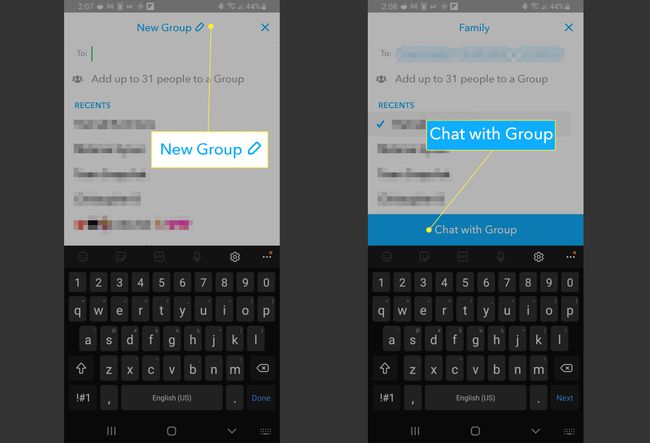
Ako spravovať svoju skupinu Snapchat
Skupinu Snapchat môžete spravovať v rámci skupinového rozhovoru klepnutím na ikonu ponuky v ľavej hornej časti obrazovky. Zobrazí sa zoznam priateľov v skupine spolu s ďalšími možnosťami, ktoré vám umožňujú:
- Zdieľajte svoju polohu so skupinou
- Upravte názov skupiny
- Zapnite nastavenie Nerušiť
- Automatické ukladanie skupinových príbehov
- Pridajte do skupiny ďalších priateľov
- Opustite skupinu
Po vytvorení skupiny už z nej nemôžete odoberať priateľov. Každý člen sa môže zo skupiny odstrániť iba klepnutím na ikonu ponuky vľavo hore a výberom Opustit skupinu.
Kde nájsť svoju skupinu
Predchádzajúce verzie aplikácie Snapchat používali na zobrazenie karty Skupiny na karte Priatelia, ale táto funkcia bola odvtedy v novších verziách odstránená. Ak často komunikujete so svojou skupinou, skupina bude uvedená vo vašich najnovších konverzáciách na karte Priatelia – rovnakým spôsobom, akým sú uvedené konverzácie s jednotlivými priateľmi tam.
Skupinový chat otvoríte jednoducho klepnutím na názov skupiny na karte Priatelia. Ak ste nejaký čas nekomunikovali so skupinou alebo vy vymazal vaše konverzácie, skupinu nájdete klepnutím na zväčšovacie sklo alebo vyhľadávacie pole v hornej časti obrazovky na ľubovoľnej karte a vyhľadaním názvu skupiny.
Ako používať svoju skupinu Snapchat
Existujú tri hlavné spôsoby interakcie so skupinou Snapchat:
Chat: Toto je najzreteľnejšia a základná funkcia skupiny. Stačí klepnúť na názov skupiny, aby ste otvorili chat a začali chatovať pomocou textu (s možnosťami odosielania fotografií, snímok zo spomienok, nálepiek Bitmoji a ďalších). Rozhovory odoslané v skupinách sa automaticky vymažú po 24 hodinách.
Snímky: Keď vytvoríte novú fotografiu alebo videozáznam cez kartu fotoaparátu, môžete vybrať názov skupiny zo zoznamu priateľov a poslať ho všetkým v skupine.
Videorozhovor: Môžete začať video chatovanie s až 15 priateľmi v skupine zo skupinového chatu.
